Cách chụp ảnh hình vuông trên iPhone, iPad
Mục lục nội dung

iPhone được tích hợp sẵn rất nhiều chế độ chụp ảnh theo nhiều tỉ lệ khác nhau trong đó có kiểu chụp ảnh vuông, nếu bạn chưa biết thiết lập chụp ảnh vuông thì hãy theo dõi bài viết dưới đây.
1. Chụp ảnh hình vuông từ Camera
Đối với các thiết bị iPhone, iPad, các chế độ chụp ảnh thường bị ẩn đi để nhường diện tích cho những khu vực khác trên màn hình.
Bước 1: Các bạn tiến hành mở Camera trên điện thoại.
Bước 2: Sau đó, các bạn tiến hành nhấn vào biểu tượng More (Mũi tên) để xem toàn bộ các chế độ chụp ảnh.
Bước 3: Tiếp theo, các bạn nhấn vào biểu tượng 4:3. Trên iPhone, iPad, 4:3 là tỉ lệ mà Apple hướng đến cho người sử dụng, tuy nhiên chúng ta sẽ chỉnh thành 1:1 sau.
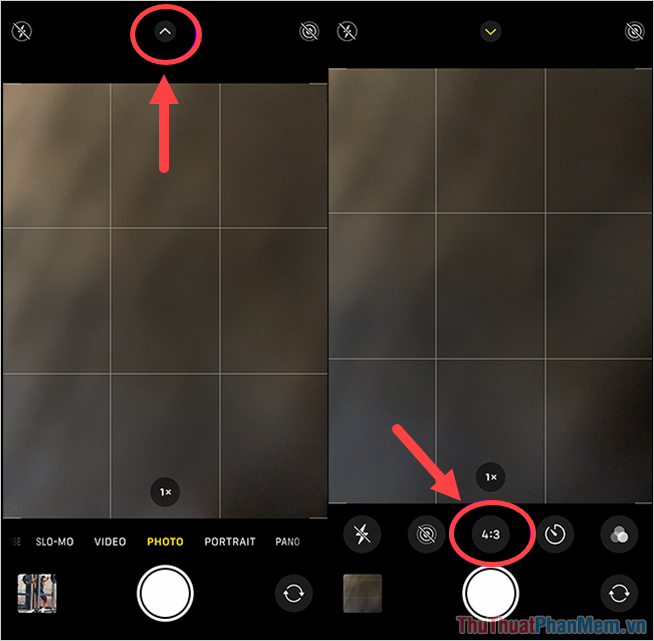
Bước 4: Sau khi nhấn vào biểu tượng 4:3, các bạn sẽ thấy thêm một loạt các chế độ chụp ảnh khác nhau xuất hiện.
Tại đây, các bạn tiến hành chọn chế độ Square (hình vuông) để chụp ảnh.
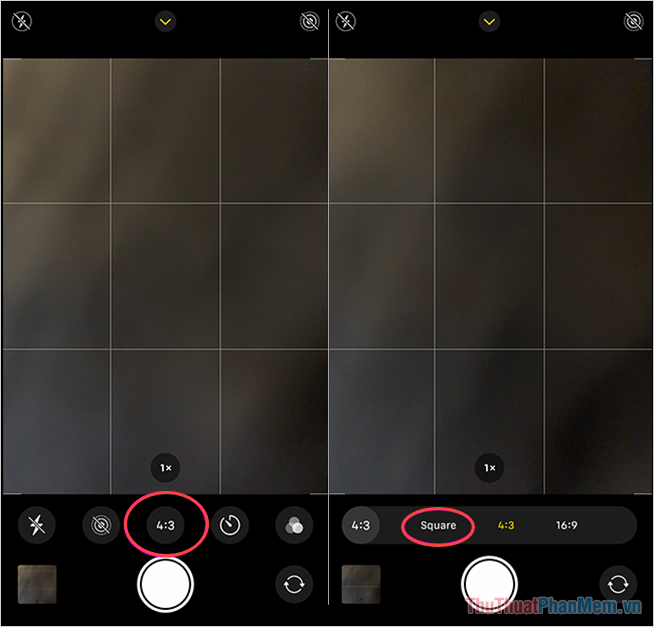
2. Cách cắt ảnh hình vuông sau khi chụp
Trong trường hợp các bạn chụp ảnh nhưng quên chuyển về chế độ hình vuông thì các bạn đừng quá lo lắng, chúng ta có thể can thiệp trong tính năng Edit của Photos.
Bước 1: Các bạn tiến hành mở hình ảnh cần cắt thành hình vuông và chọn mục Sửa.
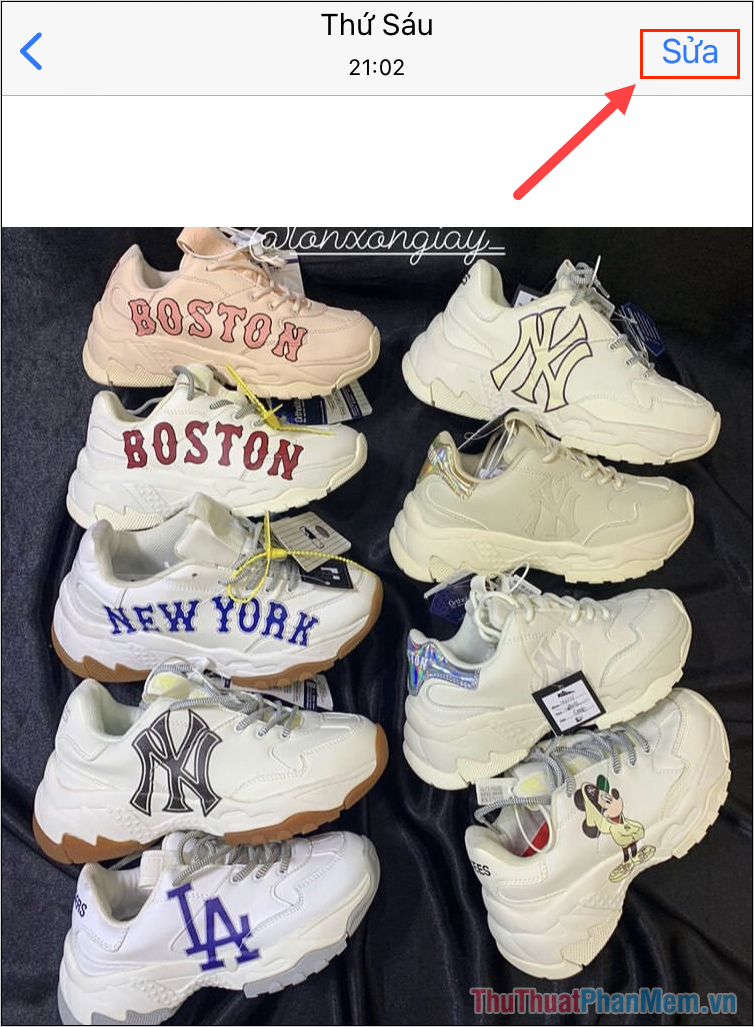
Bước 2: Trong chế độ chỉnh sửa hình ảnh, các bạn tiến hành chọn mục Edit Rotate/ Crop.
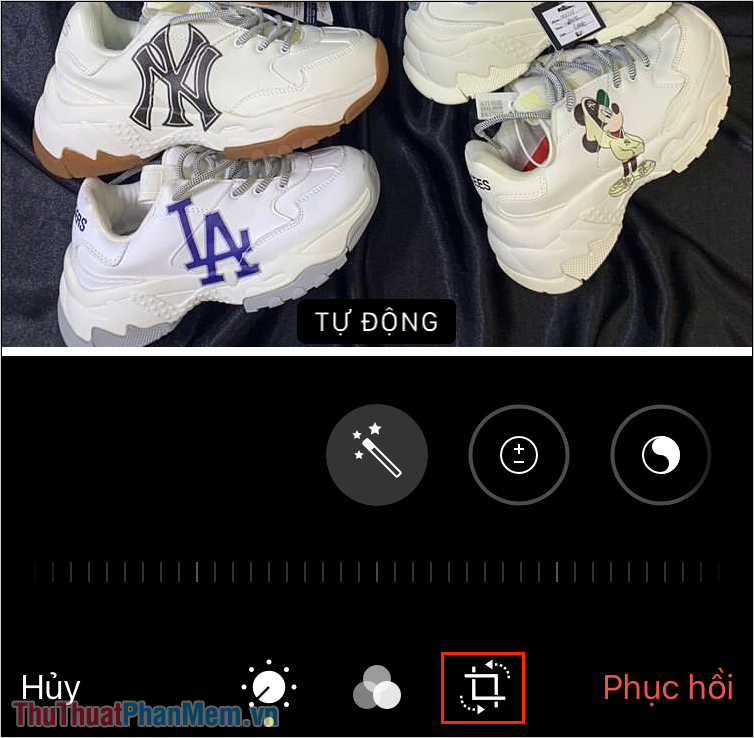
Bước 3: Để cắt hình ảnh thành hình vuông thì các bạn cần chọn công cụ Crop trên góc phải màn hình.
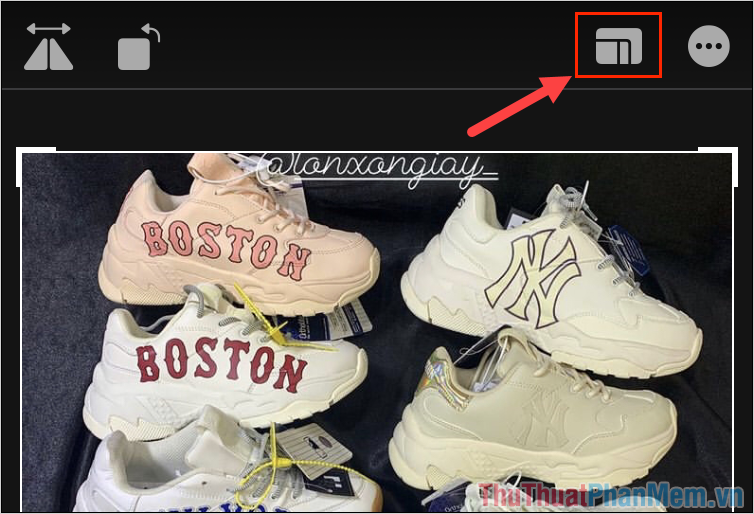
Bước 4: Trong chế độ cắt hình ảnh, các bạn chỉ cần chọn tỉ lệ cắt 1:1 là hình ảnh sẽ trở thành hình vuông. Sau đó, các bạn có thể di chuyển hình ảnh để chọn nội dung cho khung hình.
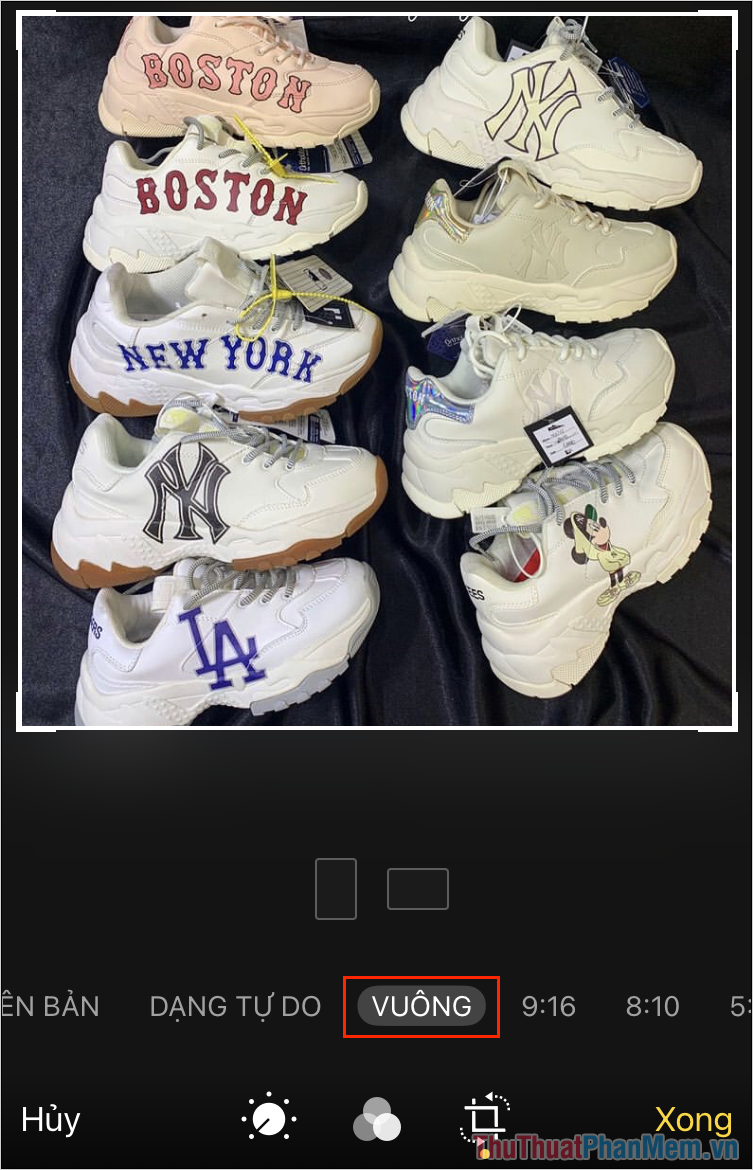
Bước 5: Các bạn chọn Xong để lưu hình ảnh về điện thoại và hoàn tất.
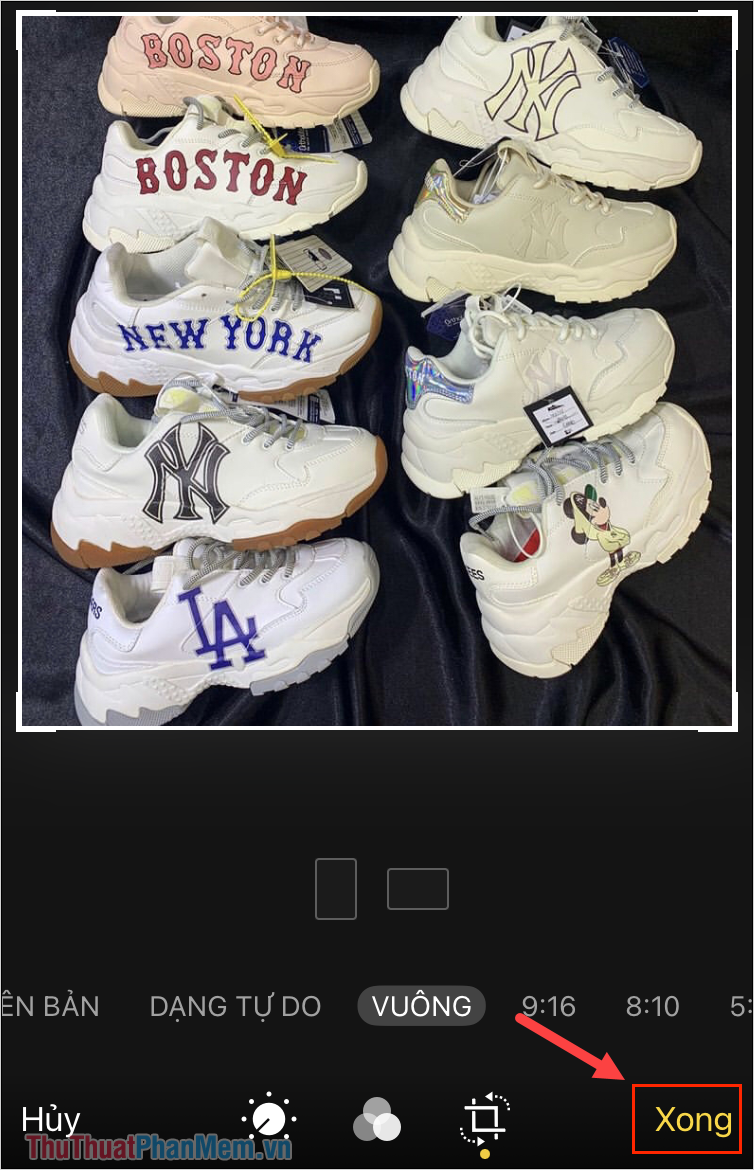
Trong bài viết này, Thủ thuật phần mềm đã hướng dẫn các bạn cách chụp hình ảnh vuông và cắt hình ảnh vuông trên iPhone, iPad. Chúc các bạn một ngày vui vẻ!































